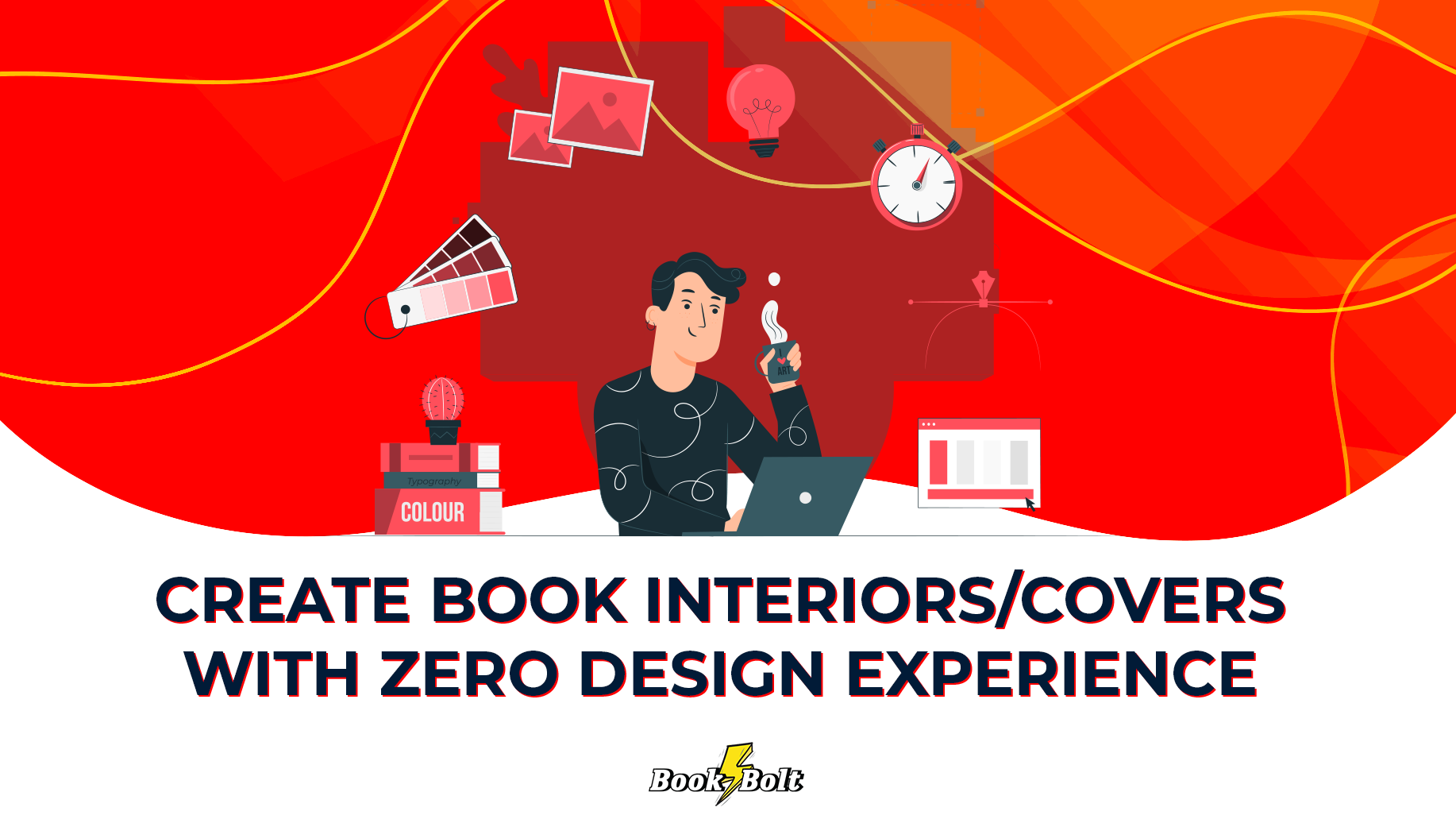Como añadir una descripción en formato HTML en Amazon KINDLE
Una buena descripción para Amazon KINDLE
La descripción es una parte importante de cualquier libro en Amazon Kindle, ya que puede ayudar a atraer a los lectores y convencerlos de que comprende su libro.
En este video, te enseñaré cómo crear una descripción con formato HTML para tu libro, lo que te permitirá formatear el texto y hacer que tu descripción se vea más atractiva.
Verás paso a paso cómo utilizar etiquetas HTML para dar formato al texto, cómo agregar enlaces y cómo resaltar los puntos clave de tu libro.
También te mostraré cómo agregar la descripción a tu libro en Amazon Kindle para que los lectores puedan verla. Con este tutorial, podrás crear una descripción atractiva para tu libro que realmente llame la atención de los lectores y aumente las posibilidades de que compren tu libro.
Cómo añadir la descripción con el formato HTML al Ebook
Meta descripción: Aprende a añadir la descripción con el formato HTML al Ebook en Amazon Kindle de manera fácil y gratuita con nuestros consejos y trucos.
Introducción: Si estás pensando en publicar tu libro en Amazon Kindle, seguramente te estarás preguntando cómo mejorar la presentación de tu obra. Uno de los aspectos más importantes es la descripción del libro, ya que es la primera impresión que los lectores tendrán sobre él. En este artículo te explicaremos cómo añadir la descripción con el formato HTML al Ebook en Amazon Kindle de manera gratuita y fácil.
Para añadir la descripción con el formato HTML al Ebook en Amazon Kindle, sigue los siguientes pasos:
Paso 1: Crea la descripción en HTML Lo primero que debes hacer es crear la descripción en formato HTML. Para ello, puedes utilizar cualquier editor de texto, como Word o Google Docs. Es importante tener en cuenta que Amazon Kindle solo admite ciertas etiquetas HTML, por lo que es recomendable utilizar solo las que aparecen en su guía de publicación.
Paso 2: Inicia sesión en tu cuenta de KDP Una vez que tengas lista la descripción en formato HTML, inicia sesión en tu cuenta de KDP (Kindle Direct Publishing).
Paso 3: Agrega la descripción a tu libro Haz clic en "Editar libro" y busca la sección "Descripción del libro". Allí verás un campo para ingresar la descripción. Copia y pega la descripcion que creaste en el paso 1.
Paso 4: Previsualiza la descripción Antes de publicar tu libro, es recomendable que previsualices la descripción para asegurarte de que se vea bien. Para ello, haz clic en "Previsualización de la descripción" y verás cómo se verá la descripción en la página de tu libro en Amazon.
Paso 5: Publica tu libro Si estás satisfecho con la descripción, guarda los cambios y publica tu libro. La descripción se agregará automáticamente a la página de tu libro en Amazon.
Consejos adicionales
Utilice las etiquetas HTML adecuadas para que la descripción se vea bien en todos los dispositivos.
Utilice las etiquetas HTML adecuadas para que la descripción se vea bien en todos los dispositivos.
Asegúrese de que la descripción sea clara y atractiva para los lectores que se interesen en su libro.
Incluye palabras clave relevantes en la descripción para que sea más fácil de encontrar para los lectores interesados en tu género.
preguntas frecuentes
¿Puedo agregar imágenes a la descripción del libro? No, Amazon Kindle no permite agregar imágenes a la descripción del libro.
¿Puedo editar la descripción del libro después de publicar el Ebook? Sí, puedes editar la descripción del libro en cualquier momento desde tu cuenta de KDP.
Conclusión Añadir la descripción con el formato HTML al Ebook en Amazon Kindle es un paso importante para mejorar la presentación de tu obra. Siguiendo los pasos que te hemos indicado, podrás hacerlo de manera fácil y gratuita. Recuerda utilizar las etiquetas HTML adecuadas y crear una descripción clara y atractiva para que los lectores se interesen en tu libro.